Mudanças entre as edições de "Mudança do Moodle de SJE para o Moodle do IFSC geral"
Ir para navegação
Ir para pesquisar
Figura 1 - Alerta importação versão mais antiga

Fonte: Elaborado pelo autor.
Figura 2 - Criado o novo curso
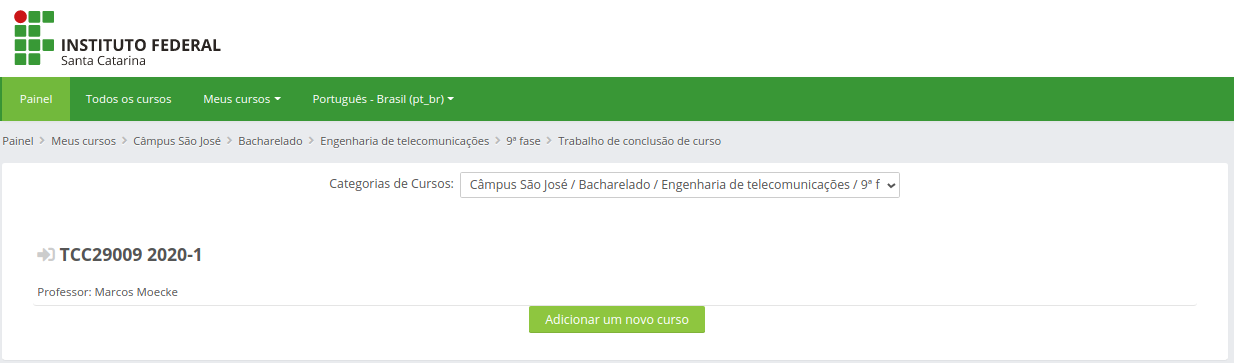
Fonte: Elaborado pelo autor.
Figura 3 - Erro na restauração do curso

Fonte: Elaborado pelo autor.
| Linha 13: | Linha 13: | ||
*Depois da última fase o sistema dá a opção de '''Restaurar curso'''. Faça o Download do backup que você fez. | *Depois da última fase o sistema dá a opção de '''Restaurar curso'''. Faça o Download do backup que você fez. | ||
;2º Passo - Criar novo curso no Moodle do IFSC: | ;2º Passo - Criar novo curso no Moodle do IFSC: | ||
| + | NOTA: Aqui precisa pedir para o prof. [[Salézio Francisco Momm]] criar o curso na categoria correspondente | ||
| + | Se você mesmo criar o curso vai ter problema no momento da restauração. | ||
| + | |||
*Entrar na categoria do Campus SJE https://moodle.ifsc.edu.br/course/index.php?categoryid=4 | *Entrar na categoria do Campus SJE https://moodle.ifsc.edu.br/course/index.php?categoryid=4 | ||
*Selecionar a categoria correspondente a UC que você irá lecionar. Por exemplo: | *Selecionar a categoria correspondente a UC que você irá lecionar. Por exemplo: | ||
Edição atual tal como às 19h21min de 17 de setembro de 2020
Para fazer a importação dos atividades do Moodle da plataforma do campus SJE no Moodle IFSC
O campus possui em Moodle que é usado: https://moodle.sj.ifsc.edu.br/my/
Pede-se que as UCs migrem para o novo Moodle: https://moodle.ifsc.edu.br/my/
Como as versões não são a mesma e a do campus é mais nova, podem ocorrer problemas na importação.
Figura 1 - Alerta importação versão mais antiga

- 1º Passo - Fazer o backup do curso no Moodle do campus
- Selecionar [Backup do curso:] nas configurações
- Deixar o default nas fases: 1. Configurações iniciais 3. Confirmação e revisão 4. Executar o backup 5. Concluir
- Desmarcar a importação dos [ ] Avisos na fase 2. Configurações do esquema, pois ficará duplicada.
- Depois da última fase o sistema dá a opção de Restaurar curso. Faça o Download do backup que você fez.
- 2º Passo - Criar novo curso no Moodle do IFSC
NOTA: Aqui precisa pedir para o prof. Salézio Francisco Momm criar o curso na categoria correspondente Se você mesmo criar o curso vai ter problema no momento da restauração.
- Entrar na categoria do Campus SJE https://moodle.ifsc.edu.br/course/index.php?categoryid=4
- Selecionar a categoria correspondente a UC que você irá lecionar. Por exemplo:
- Bacharelado
- Engenharia de telecomunicações
- 9ª fase
- Trabalho de conclusão de curso (https://moodle.ifsc.edu.br/course/index.php?categoryid=2010)
- Clique em [Adicionar um novo curso], com isso você ficará registrado como professor desse curso.
- Preencha os campos obrigatórios. Os demais você poderá ajustar posteriormente quando a importação der certo. Sugestão de nomes para o curso use o código da UC.
- Nome completo do curso: TCC29009 2020-1
- Nome breve do curso: TCC29009 2020-1
- Em Formato de curso, se o curso for por tópicos, deixe tudo default, exceto:
- Número de seções = 1
- Concluída a criação deve estar assim:
Figura 2 - Criado o novo curso
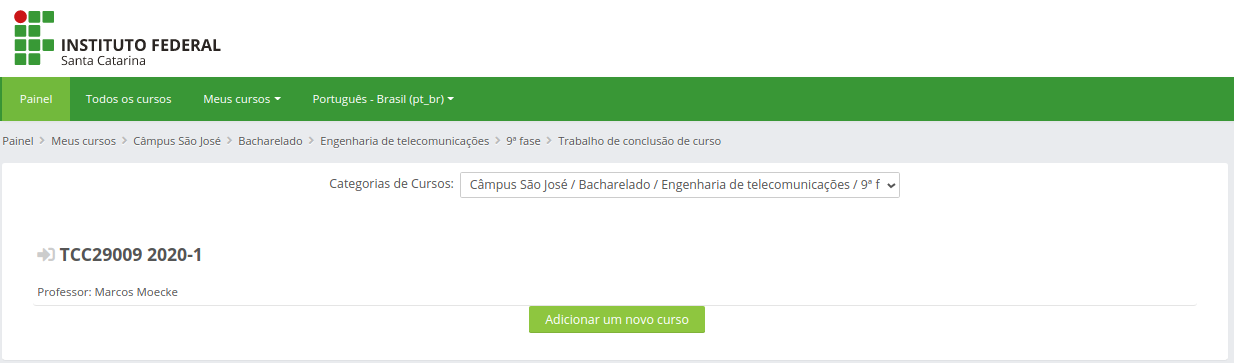
- O curso recém criado também deve aparecer no meno [Meus Cursos]
AQUI DÁ ERRO
- 3º Passo - Fazer a restauração do novo curso no Moodle do IFSC
- Clique no nome do novo curso.
- Selecione [Administração > Restaurar] e em Importar um arquivo de backup selecione o arquivo de backup feito no [2º Passo].
- Clique em [Restaurar], e deixe default nas fases: 1. Confirmar / ► / ► 3. Configurações / ► 4. Esquema / ► 5. Revisar / ► 6. Processar / ► 7. Concluir, exceto:
- Em 2. Destino, indique em:
- Restaurar como um novo curso: Selecione uma categoria:
Dúvida em qual categoria vai? Câmpus São José ou Trabalho de conclusão de curso
- Selecione um curso: Selecione o curso desejado:
Aqui não aparece o nome do curso recém criado. Como prosseguir?
Figura 3 - Erro na restauração do curso
